win11 classic menu怎么用 win11 classic menu如何使用
随着Windows 11操作系统的发布,微软在用户界面和交互方式上进行了诸多创新与改进。然而,对于习惯于Windows传统开始菜单的用户来说,全新的设计可能需要一段时间适应。为了满足这部分用户的使用需求,市场上出现了一些恢复经典开始菜单的应用工具,如“Classic Menu”。今天,本文将深入探讨如何在Windows 11系统中安装并有效利用Classic Menu这类软件,重现经典的开始菜单布局与功能。
微软表示,他们重新组织了Windows 11的上下文菜单,并删除了杂乱的内容,但对于某些程序,如WinRAR、7Zip,用户需要访问"显示更多选项",Windows 10中的大部分上下文菜单选项在Windows 11中是不可用的。
开发人员应该更新他们的程序,让条目出现在上下文菜单中。这样做比较麻烦,目前第一个对现代上下文菜单提供支持的是WinRAR的最新测试版。
幸运的是,你可以禁用现代上下文菜单,并通过一个免费的应用程序取回传统的右键菜单。
其实这一操作可以通过自行修改注册表实现,但对于一些入门级用户而言,修改注册表是繁琐且危险的。
一个免费小工具Windows 11 Cassic Context Menu可以无痛实现这一切:
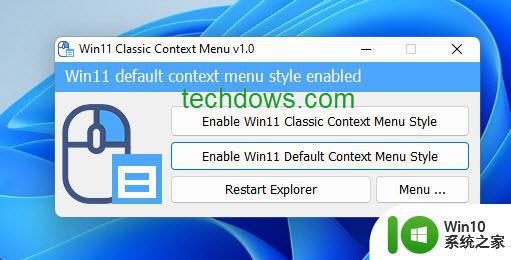
下载"win11 classic menu"的Zip文件,并将其文件解压到一个文件夹中
通过点击其可执行文件来运行该应用程序。
该应用程序在一个小窗口中检查并显示您的Windows 11是否启用了默认或经典的上下文菜单样式。
点击"启用Windows 11经典上下文菜单样式",并进一步点击"重启资源管理器"按钮。就可以立即看到变化。
要在Windows 11中恢复现代或新的上下文菜单,操作是可逆的:
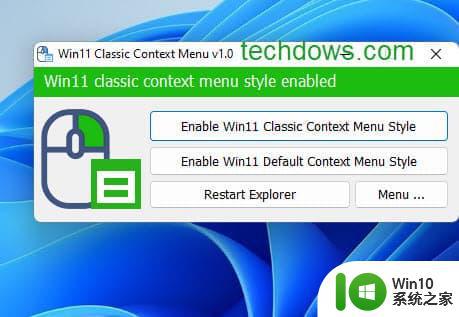
同样打开"Windows 11 Cassic Context Menu"
点击"启用Windows 11默认上下文菜单样式"
点击重新启动资源管理器
您可以在这里下载Windows 11经典上下文菜单切换小工具:
https://www.sordum.org/files/downloads.php?win11-classic-context-menu
以上就是win11 classic menu怎么用的全部内容,还有不清楚的用户就可以参考一下小编的步骤进行操作,希望能够对大家有所帮助。
win11 classic menu怎么用 win11 classic menu如何使用相关教程
- win11窗口布局的使用方法 win11如何使用窗口布局
- win11系统搜索框用不了如何修复 win11搜索框无法使用怎么办
- win11使用截图功能的方法 win11截图工具如何使用
- 详解win11Tracert命令的使用方法 win11系统tracert命令如何使用
- win11系统网银用不了如何处理 win11网银无法使用怎么办
- win11快速截图功能的使用方法 win11如何使用快速截图功能
- win11关闭使用痕迹 如何隐藏Win11系统开始界面的最近使用痕迹
- 教你在win11系统使用xbox手柄 Win11系统如何连接和使用Xbox手柄
- win11反馈中心的使用方法 win11如何使用问题反馈
- win11禁用输入法如何恢复 win11无法使用输入法怎么处理
- win11小组件的使用方法 win11怎么使用小组件
- win11查看内存使用情况的方法 win11怎么看内存使用
- win11系统启动explorer.exe无响应怎么解决 Win11系统启动时explorer.exe停止工作如何处理
- win11显卡控制面板不见了如何找回 win11显卡控制面板丢失怎么办
- win11安卓子系统更新到1.8.32836.0版本 可以调用gpu独立显卡 Win11安卓子系统1.8.32836.0版本GPU独立显卡支持
- Win11电脑中服务器时间与本地时间不一致如何处理 Win11电脑服务器时间与本地时间不同怎么办
win11系统教程推荐
- 1 win11安卓子系统更新到1.8.32836.0版本 可以调用gpu独立显卡 Win11安卓子系统1.8.32836.0版本GPU独立显卡支持
- 2 Win11电脑中服务器时间与本地时间不一致如何处理 Win11电脑服务器时间与本地时间不同怎么办
- 3 win11系统禁用笔记本自带键盘的有效方法 如何在win11系统下禁用笔记本自带键盘
- 4 升级Win11 22000.588时提示“不满足系统要求”如何解决 Win11 22000.588系统要求不满足怎么办
- 5 预览体验计划win11更新不了如何解决 Win11更新失败怎么办
- 6 Win11系统蓝屏显示你的电脑遇到问题需要重新启动如何解决 Win11系统蓝屏显示如何定位和解决问题
- 7 win11自动修复提示无法修复你的电脑srttrail.txt如何解决 Win11自动修复提示srttrail.txt无法修复解决方法
- 8 开启tpm还是显示不支持win11系统如何解决 如何在不支持Win11系统的设备上开启TPM功能
- 9 华硕笔记本升级win11错误代码0xC1900101或0x80070002的解决方法 华硕笔记本win11升级失败解决方法
- 10 win11玩游戏老是弹出输入法解决方法 Win11玩游戏输入法弹出怎么办
win11系统推荐
- 1 windows11正式版安装包下载地址v2023.10
- 2 windows11中文版下载地址v2023.08
- 3 win11预览版2023.08中文iso镜像下载v2023.08
- 4 windows11 2023.07 beta版iso镜像下载v2023.07
- 5 windows11 2023.06正式版iso镜像下载v2023.06
- 6 win11安卓子系统Windows Subsystem For Android离线下载
- 7 游戏专用Ghost win11 64位智能装机版
- 8 中关村win11 64位中文版镜像
- 9 戴尔笔记本专用win11 64位 最新官方版
- 10 深度技术win11 64位专业稳定版